AMD Catalyst Control Center는 AMD 그래픽 드라이버를 관리하는 필수 유틸리티입니다. AMD 그래픽 카드를 사용하는 컴퓨터 사용자에게는 거의 필수적인 소프트웨어로 여겨집니다. 내장 그래픽 카드 또는 GPU 칩셋에 관계없이, 최신 그래픽 드라이버 업데이트 시 자동으로 설치됩니다. 하지만, 일부 사용자들은 AMD Catalyst Control Center가 제대로 작동하지 않는 문제를 경험하고 있습니다. 이 글에서는 AMD Catalyst Control Center 부재 문제를 해결하는 데 도움이 되는 여러 가지 방법과 전략을 안내합니다.

Windows 10에서 AMD Catalyst Control Center 부재 문제 해결 방법
AMD 그래픽 카드는 뛰어난 성능으로 널리 알려져 있으며, 사용자들 사이에서 인기가 높습니다. 이 유틸리티를 사용하면 GPU 작동 방식을 세밀하게 조정하고 특정 응용 프로그램에 대한 설정을 관리할 수 있습니다. 또한, 모니터 색상 프로필 변경 등 다양한 기능을 제공합니다. 고급 사용자들은 주로 색상 교정 및 디스플레이 관리 목적으로 이 소프트웨어를 활용합니다. 하지만, 사용자들이 겪는 몇 가지 일반적인 문제는 다음과 같습니다.
- 일부 사용자는 디스플레이 프로필 변경과 같은 설정을 조정할 수 없다고 보고했습니다.
- 게이머들은 게임 플레이 시 비디오 효과가 제대로 나타나지 않는 것에 실망할 수 있습니다.
- 노트북에서 2개의 비디오 카드를 사용하는 사용자는 카드 간 전환에 어려움을 겪을 수 있습니다.
AMD Catalyst Control Center 부재 문제의 주요 원인
이 문제를 일으키는 주요 원인은 다음과 같습니다.
- 오류가 있거나 오래된 그래픽 드라이버
- 구형 Windows 버전
- 손상된 시스템 파일
- 손상된 AMD 응용 프로그램 설치 파일
- 과도하게 실행되는 AMD 백그라운드 프로세스
AMD Catalyst Control Center 부재 문제 외에도, 여러 가지 다른 문제가 발생할 수 있습니다. 사용자들이 문의한 내용을 바탕으로, Windows 10에서 발생할 수 있는 AMD Catalyst Control Center 관련 문제들을 정리해 보았습니다.
- AMD Catalyst Control Center가 존재하지 않습니다.
- Catalyst Control Center가 현재 작동하지 않습니다.
- Windows 10에서 Catalyst Control Center 호스트 응용 프로그램이 응답하지 않습니다.
- Catalyst Control Center 모니터링 프로그램이 작동을 멈췄습니다.
- Catalyst Control Center 명령줄 인터페이스가 응답하지 않습니다.
해결 방법 1: 설치 디렉터리에서 실행하기
이 응용 프로그램은 일반적인 프로그램처럼 설치 디렉터리에서 직접 실행할 수 있습니다. 문제의 원인은 유틸리티의 바탕 화면 바로 가기 손상일 수 있습니다. 아래 단계를 따르세요.
1. Windows 키와 E 키를 동시에 눌러 파일 탐색기를 엽니다.
2. 다음 경로로 이동합니다.
C:\Program Files\ATI Technologies\ATI.ACE\amd64
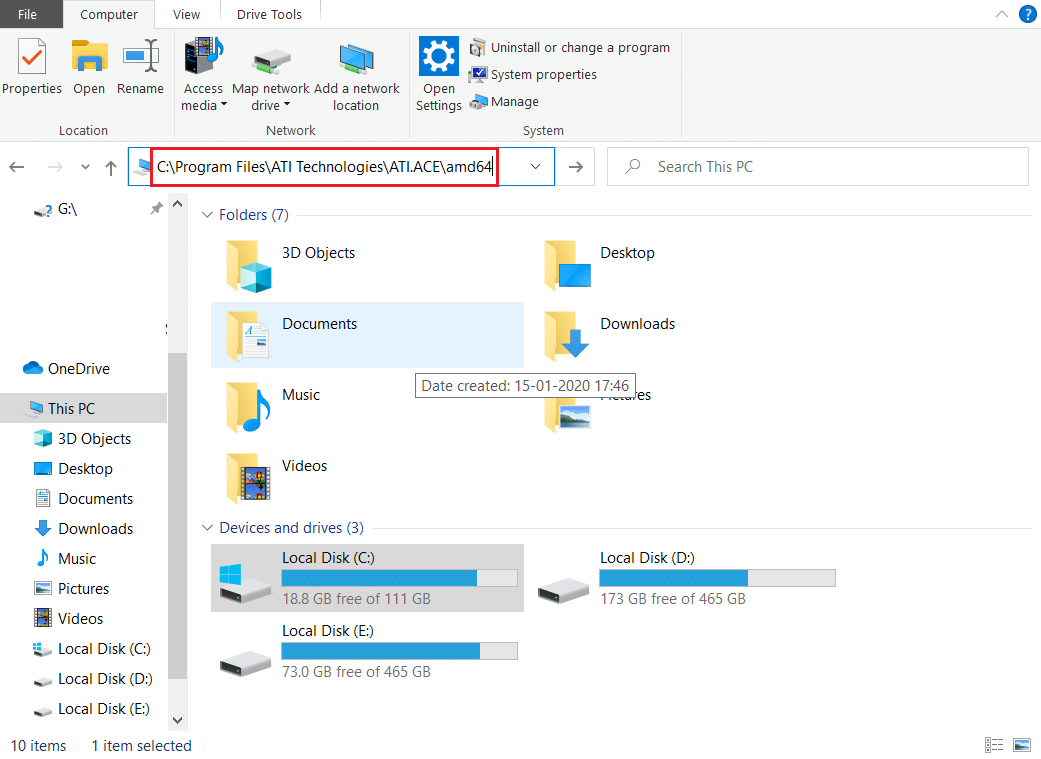
3. CLIStart.exe 파일을 두 번 클릭하여 실행합니다.
참고: 매번 파일을 탐색하는 번거로움을 줄이려면, 바탕 화면에 바로 가기를 만들어 CCC를 더 쉽게 실행할 수 있습니다.
아래와 같이 .exe 파일을 직접 실행하는 방법도 있습니다.
1. 파일 탐색기를 엽니다.
2. 다음 경로로 이동합니다.
C:\Program Files\AMD
참고: 프로그램이 설치된 위치를 확인하는 것이 중요합니다. 설치 파일은 C:\AMD 또는 C:\Program Files (86)\AMD와 같은 다른 경로에도 있을 수 있습니다.
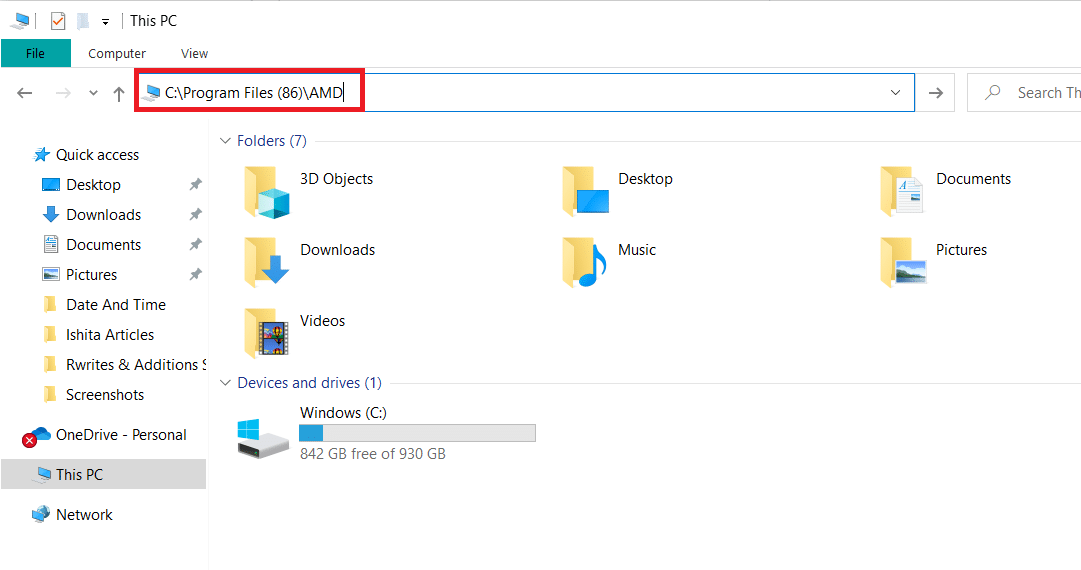
3. .exe 파일을 두 번 클릭하여 실행합니다.
참고: 위에서 언급한 여러 위치에 있을 수 있으므로, 모든 경로를 확인해 보시기 바랍니다.
해결 방법 2: 모든 AMD 프로세스 종료
과도하게 실행 중인 Catalyst Control Center 프로세스가 문제의 원인일 수 있습니다. 대부분의 경우, 앱은 한 번에 하나의 인스턴스만 실행할 수 있으며, 여러 인스턴스를 시작하면 프로그램이 제대로 작동하지 않을 수 있습니다. 아래 지침을 따르세요.
1. Ctrl + Shift + Esc 키를 동시에 눌러 작업 관리자를 엽니다.
2. AMD Catalyst Control Center 프로세스를 찾아 선택한 후 “작업 끝내기”를 클릭합니다.
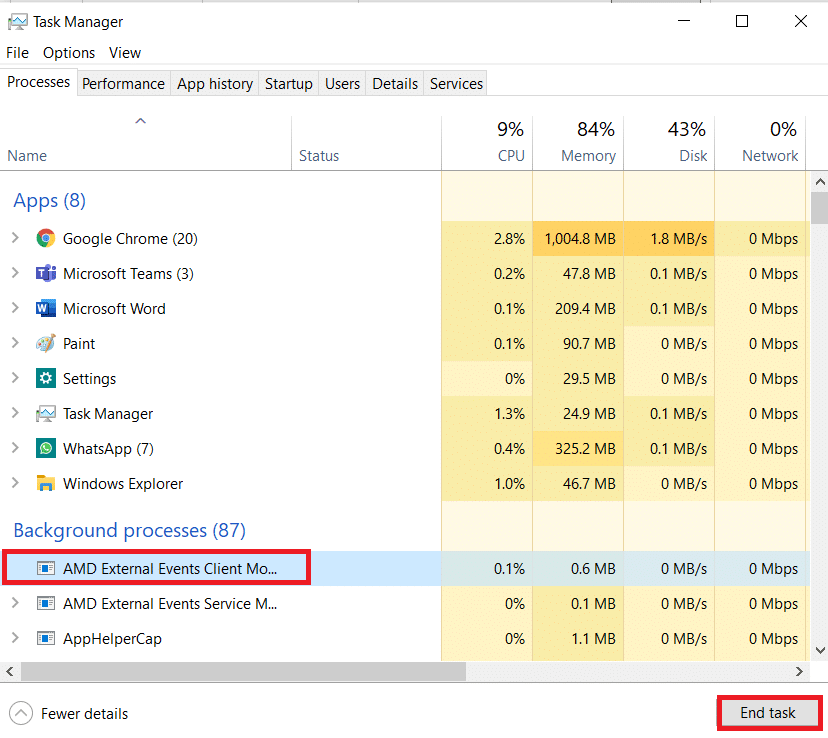
3. 모든 AMD Catalyst Control Center 관련 프로세스에 대해 동일한 작업을 수행합니다.
해결 방법 3: 그래픽 드라이버 업데이트
드라이버가 최신 버전이 아닐 경우 앱이 실행되지 않을 수 있습니다. 이로 인해 문제가 발생할 수 있습니다. AMD Catalyst Control Center가 작동하지 않는 문제를 해결하려면 아래 단계를 따르십시오.
1. Windows 검색 메뉴에 “장치 관리자”를 입력하고 엽니다.
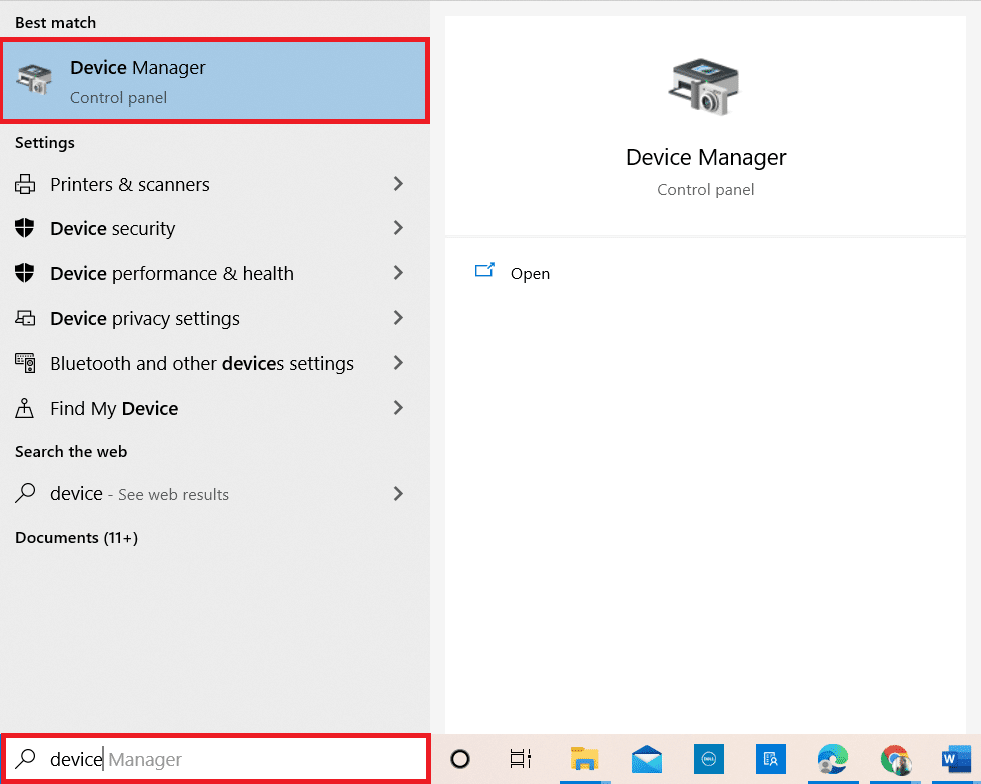
2. 메인 패널에서 “디스플레이 어댑터”를 더블 클릭하여 확장합니다.
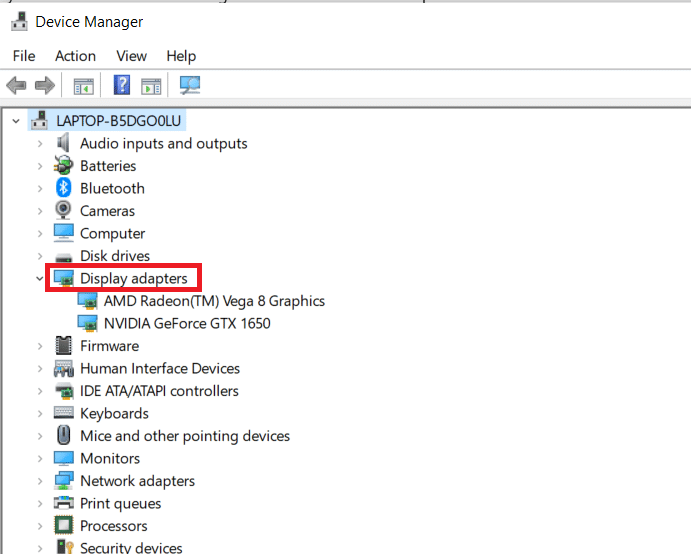
3. 드라이버를 마우스 오른쪽 버튼으로 클릭하고 상황에 맞는 메뉴에서 “드라이버 업데이트”를 선택합니다.

4. “드라이버 자동 검색”을 클릭합니다.
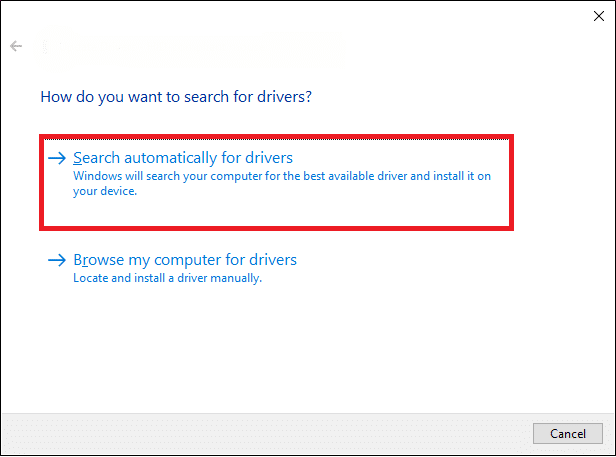
5A. 드라이버가 구형인 경우 자동으로 최신 버전으로 업데이트됩니다.
5B. 이미 최신 드라이버가 설치되어 있는 경우, “장치에 가장 적합한 드라이버가 이미 설치되어 있습니다.”라는 메시지가 표시됩니다.
6. “닫기”를 클릭하고 PC를 재부팅합니다.
해결 방법 4: 그래픽 드라이버 재설치
드라이버 업데이트가 도움이 되지 않으면, 드라이버를 다시 설치하여 문제를 해결해 보십시오. 아래 단계를 따르십시오.
1. 이전 방법과 마찬가지로 장치 관리자를 엽니다.
2. 메인 패널에서 “디스플레이 어댑터”를 더블 클릭하여 확장합니다.
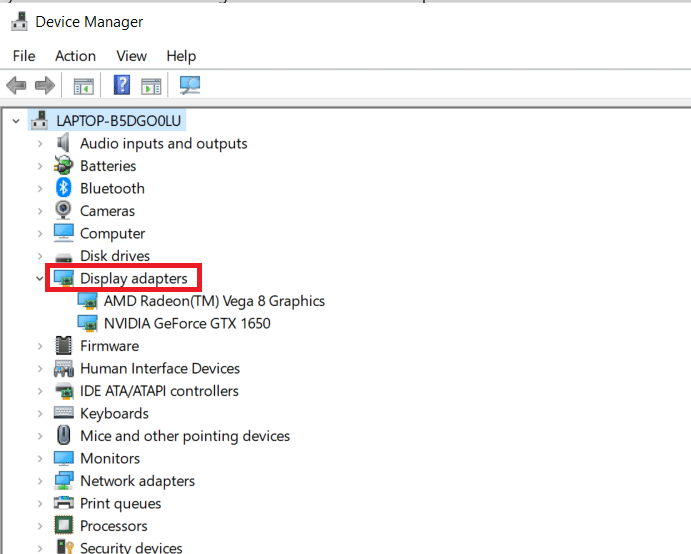
3. 드라이버를 마우스 오른쪽 버튼으로 클릭하고 “장치 제거”를 선택합니다.
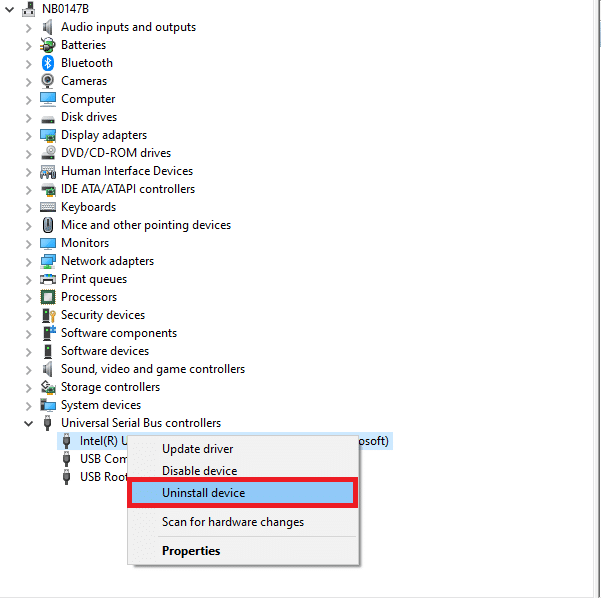
4. “제거”를 클릭하여 프롬프트를 확인합니다.
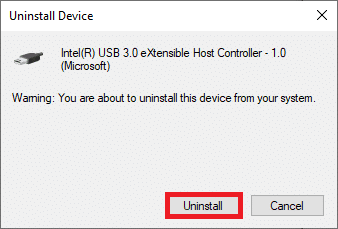
5. 마지막으로 PC를 다시 시작합니다.
참고: 컴퓨터를 다시 시작하면 하드웨어 변경 사항을 감지하고 적절한 드라이버를 설치할 가능성이 높습니다.
6. 드라이버가 다시 설치되지 않으면 “디스플레이 어댑터”를 선택합니다.
7. “동작” 메뉴를 클릭하고 “하드웨어 변경 사항 검색”을 선택합니다.
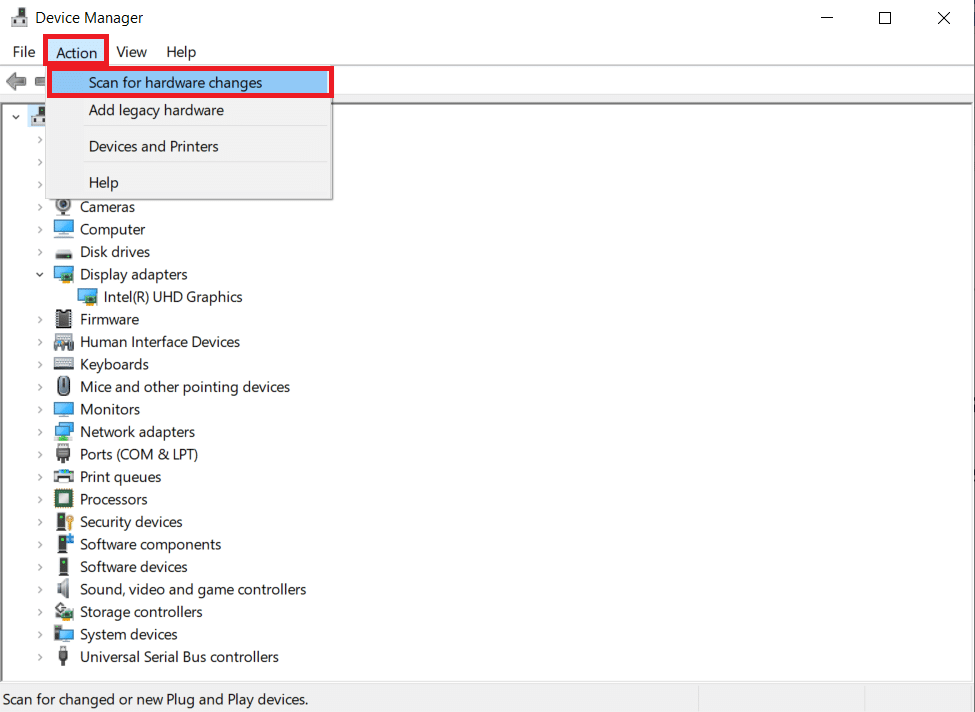
8. 제거된 드라이버를 찾아 설치할 때까지 기다립니다.
해결 방법 5: Windows 업데이트
컴퓨터에 최신 Windows 10 업데이트가 설치되어 있는지 확인합니다. 중요한, 권장 및 선택적 수정 사항을 모두 적용해야 합니다. 아래 단계를 따르십시오.
1. Windows 키와 I 키를 동시에 눌러 시스템 설정을 엽니다.
2. “업데이트 및 보안”을 선택합니다.
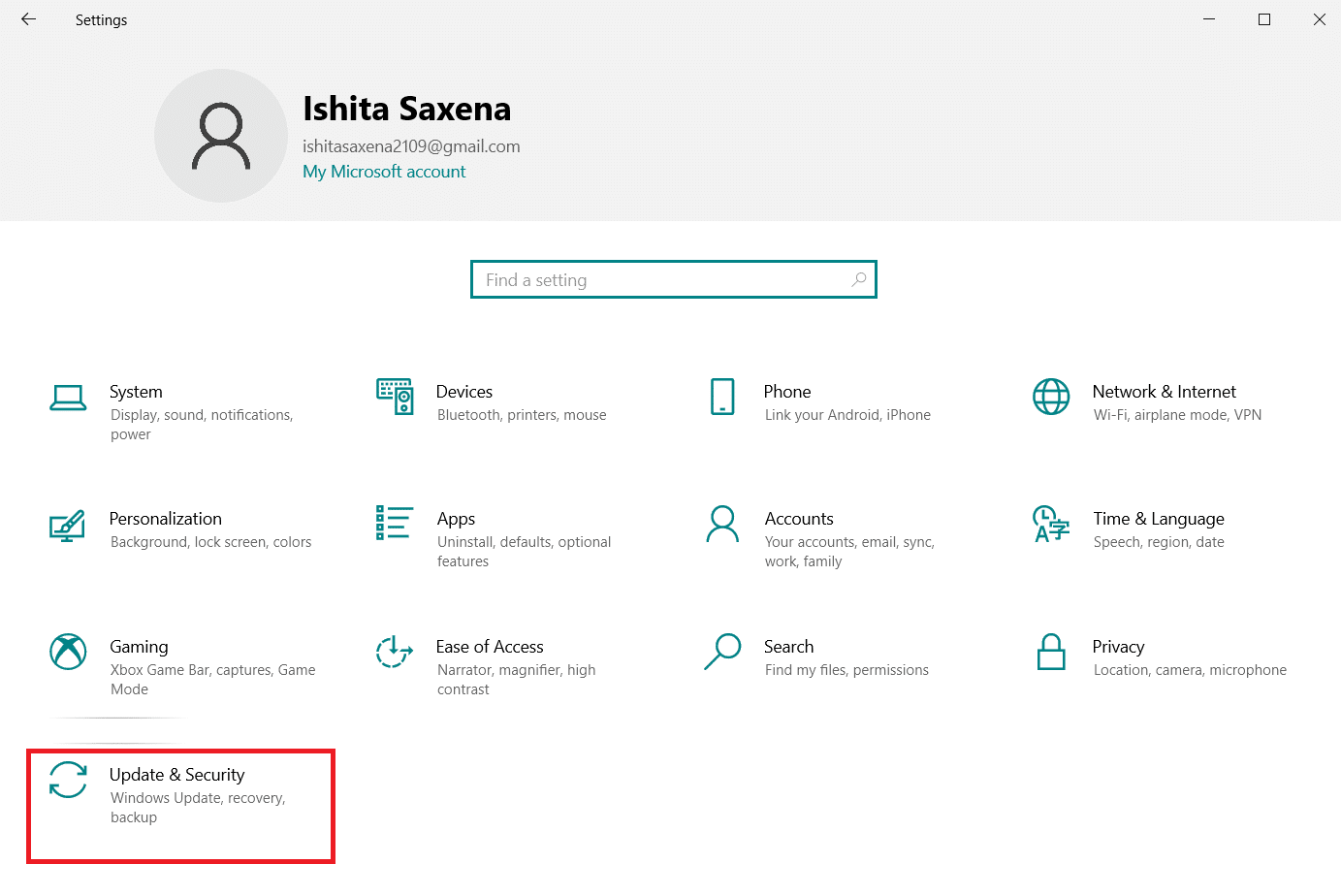
3. “업데이트 확인”을 클릭하여 업데이트를 확인합니다.
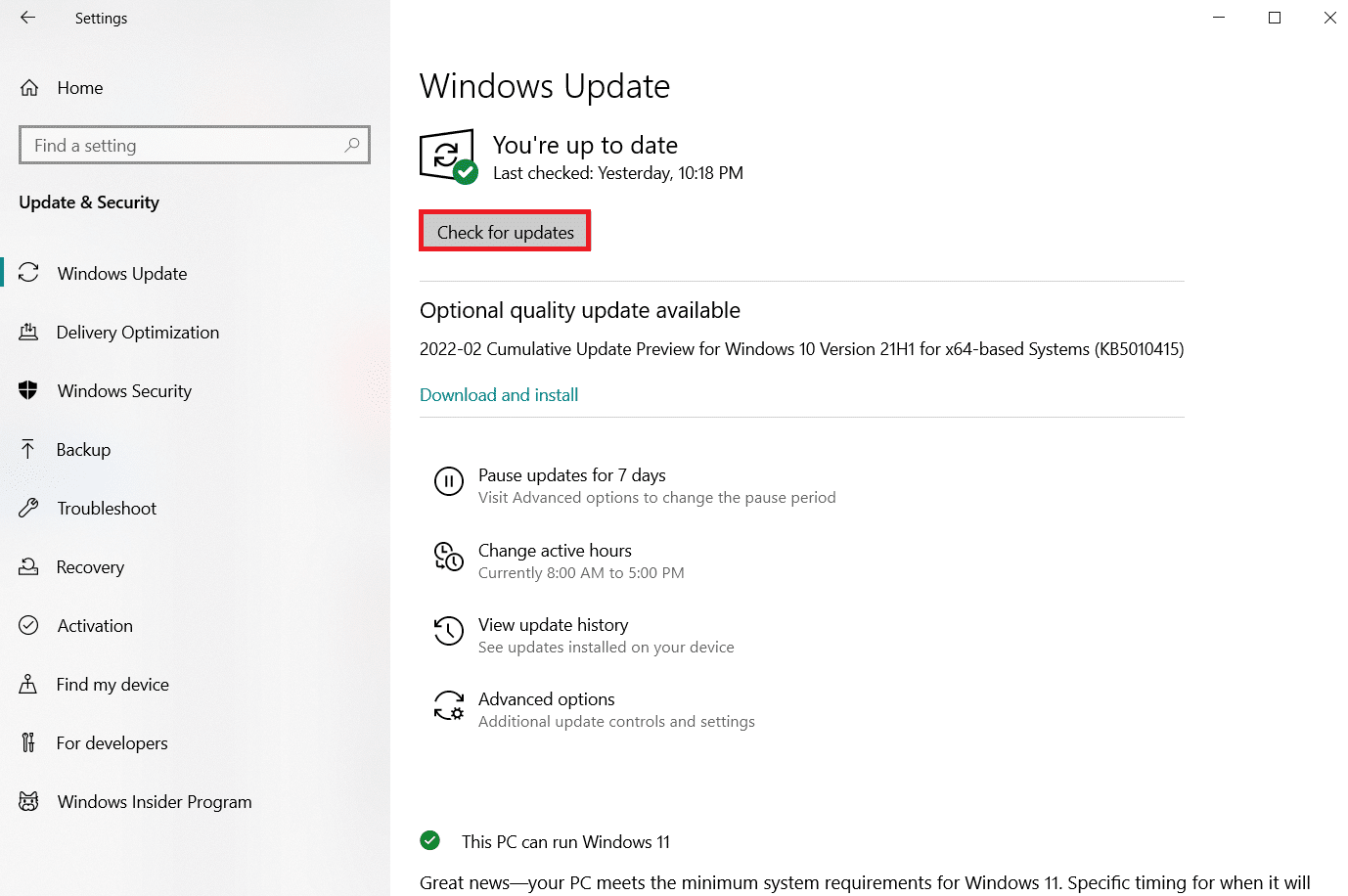
4A. 새 업데이트가 있는 경우, “지금 설치”를 클릭하여 최신 버전을 다운로드하고 설치합니다.
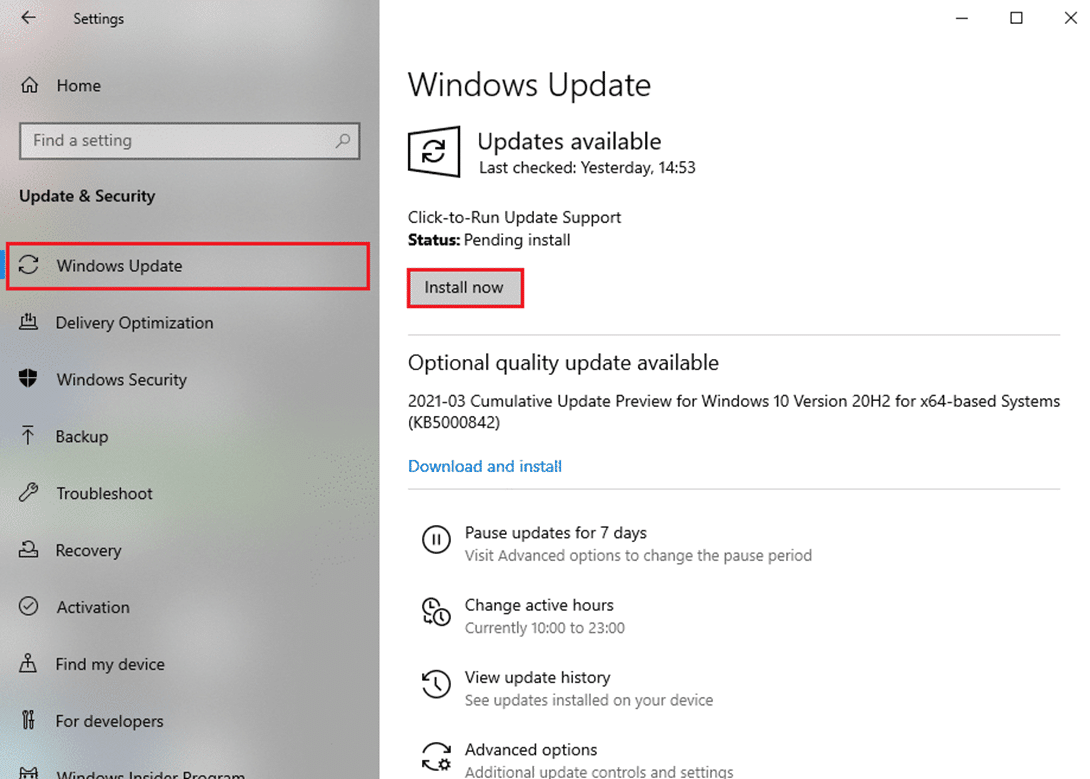
4B. 시스템이 이미 최신 상태이면 “최신 상태입니다.” 메시지가 표시됩니다.

해결 방법 6: 손상된 파일 복구
Catalyst Control Center가 손상되었거나, Windows 10 작동에 영향을 주는 문제가 있을 수 있습니다. Windows에는 “시스템 파일 검사기”라는 내장 유틸리티가 있습니다. 이 도구를 사용하여 시스템 파일의 무결성을 확인할 수 있습니다. SFC 스캔을 실행하려면 다음 단계를 따르세요.
1. Windows 키를 누르고 “명령 프롬프트”를 입력한 후 “관리자 권한으로 실행”을 클릭합니다.

2. 사용자 계정 컨트롤 프롬프트에서 “예”를 클릭합니다.
3. “sfc /scannow”를 입력하고 Enter 키를 눌러 시스템 파일 검사기를 실행합니다.

참고: 시스템 검사가 시작되면 완료하는 데 몇 분 정도 걸립니다. 그 동안 다른 작업을 계속할 수 있지만, 실수로 창을 닫지 않도록 주의하세요.
검사가 완료되면 다음 메시지 중 하나가 표시됩니다.
- Windows 리소스 보호에서 무결성 위반을 찾지 못했습니다.
- Windows 리소스 보호에서 요청한 작업을 수행할 수 없습니다.
- Windows 리소스 보호에서 손상된 파일을 찾아 성공적으로 복구했습니다.
- Windows 리소스 보호에서 손상된 파일을 찾았지만 일부를 수정할 수 없습니다.
4. 스캔이 완료되면 PC를 다시 시작합니다.
5. 다시 명령 프롬프트를 관리자 권한으로 실행하고 다음 명령을 차례대로 실행합니다.
dism.exe /Online /cleanup-image /scanhealth dism.exe /Online /cleanup-image /restorehealth dism.exe /Online /cleanup-image /startcomponentcleanup
참고: DISM 명령을 실행하려면 인터넷 연결이 필요합니다.

해결 방법 7: AMD Catalyst Control Center 재설치
이 방법을 통해 많은 사용자들이 문제를 해결했습니다. 안전 모드에서 컴퓨터를 다시 시작한 후 그래픽 드라이버를 재설치해야 합니다. 또한, AMD Catalyst Control Center Windows 10 문제를 해결하기 위해 드라이버의 모든 흔적을 제거하는 도구를 사용해야 합니다. 아래 단계를 확인하세요.
1. Windows 검색 창에 “제어판”을 입력하고 엽니다.
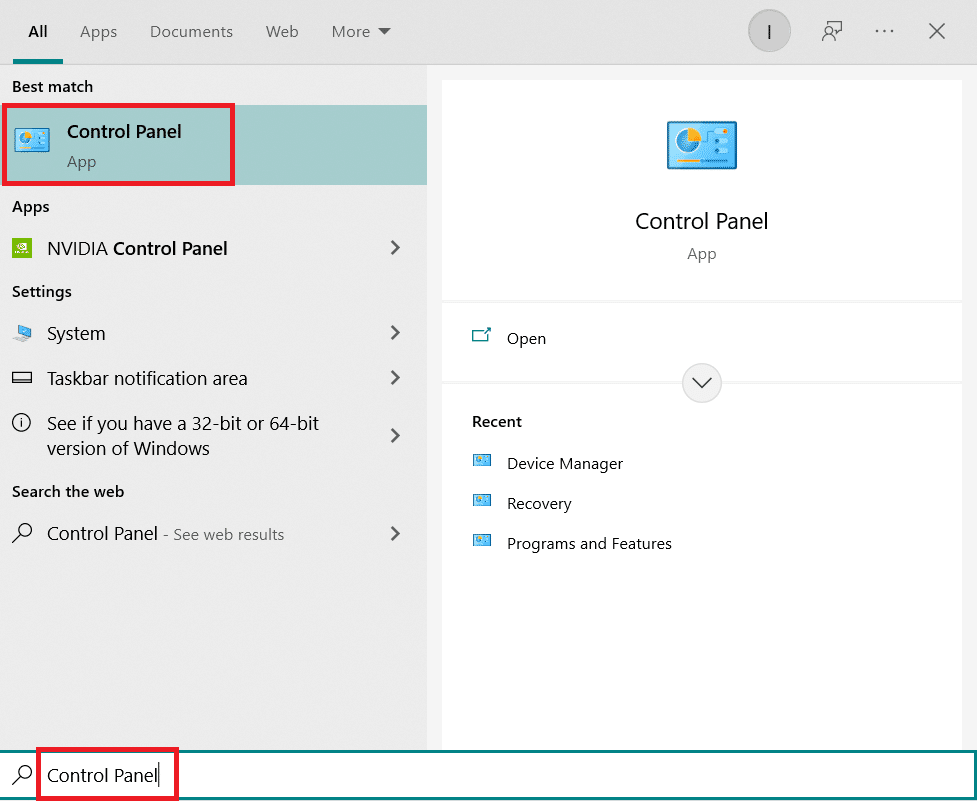
2. “범주별 보기”를 설정하고 “프로그램 제거”를 클릭합니다.
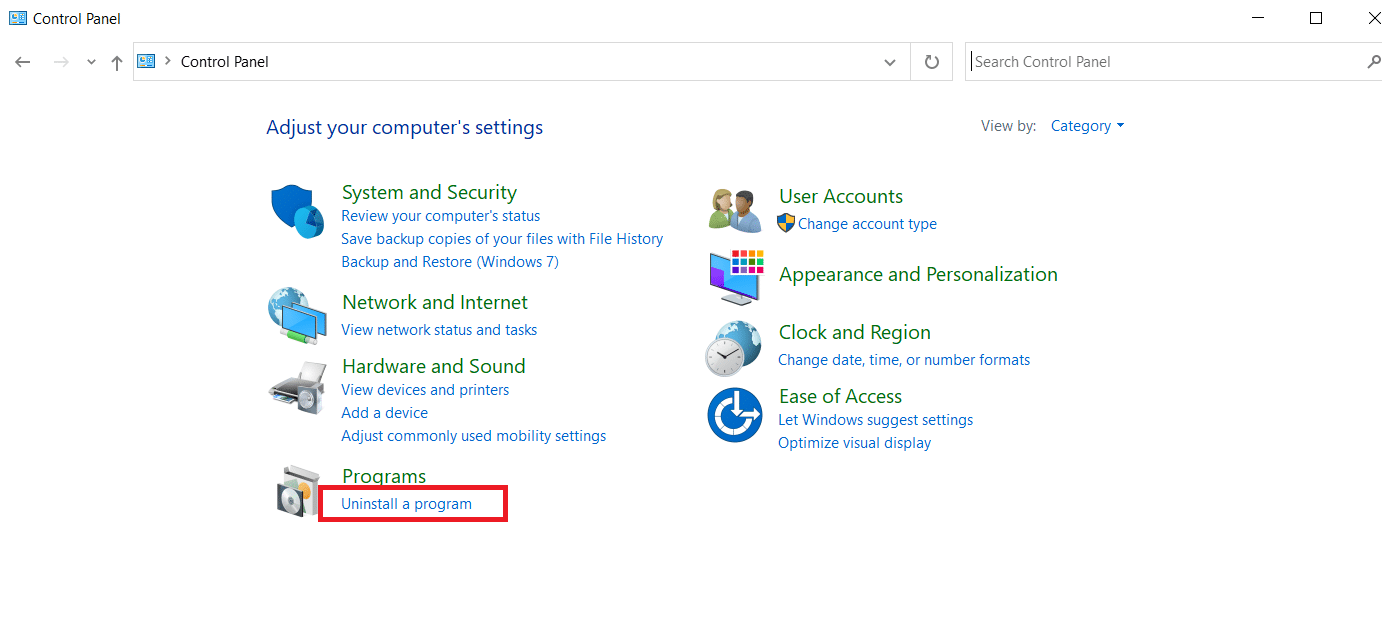
3. “AMD Catalyst Control Center”를 마우스 오른쪽 버튼으로 클릭하고 “제거” 옵션을 선택합니다.
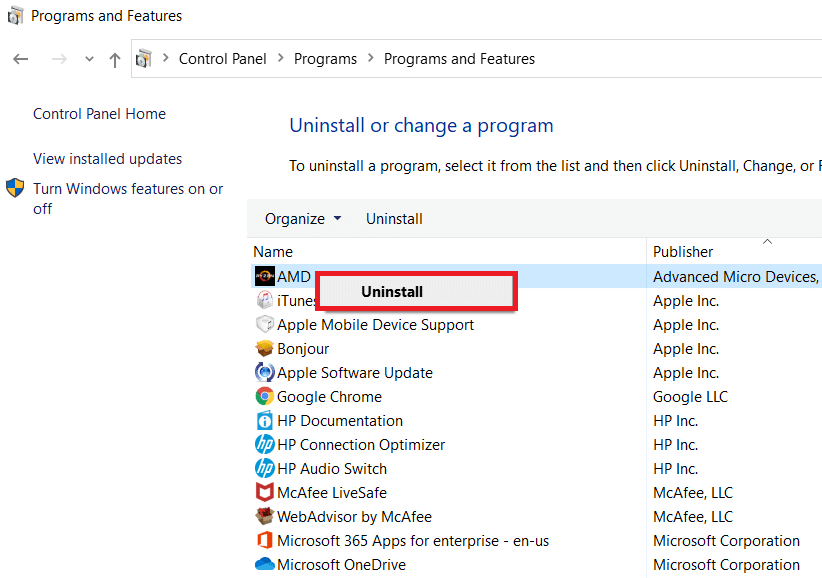
6. 화면의 지시에 따라 제거를 진행합니다. 시스템을 다시 시작합니다.
7. AMD 공식 웹사이트를 방문하여 AMD Catalyst Control Center를 다운로드하고 설치합니다.
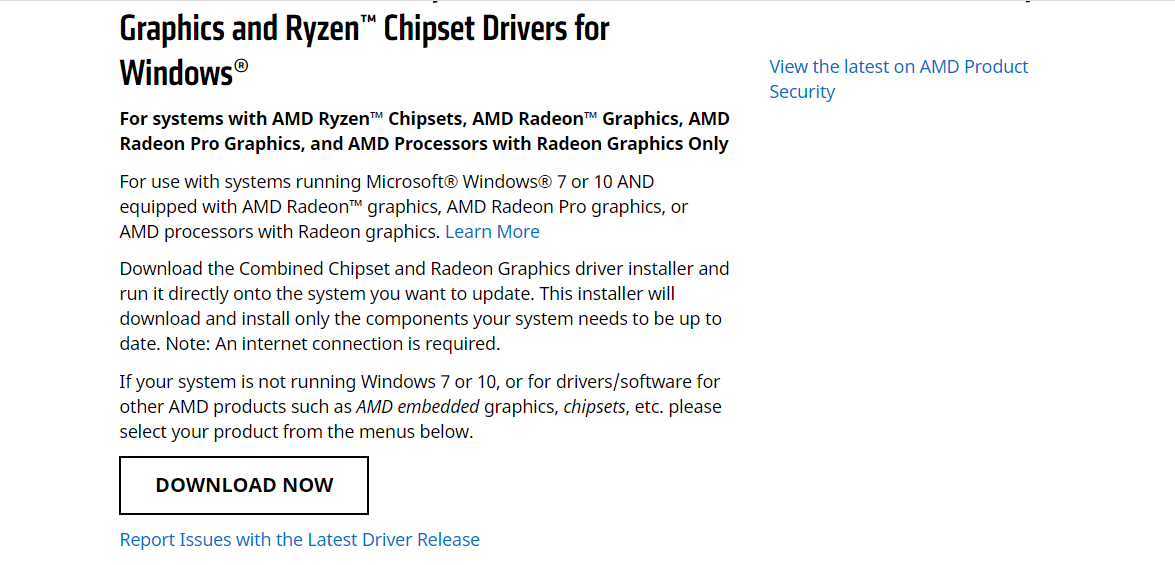
해결 방법 8: 시스템 복원 지점 사용
위의 방법이 모두 작동하지 않으면 최후의 수단으로 Windows를 이전 상태로 복원해 보십시오. 시스템 복원을 사용하여 이전 버전의 Windows로 되돌리는 방법은 다음과 같습니다.
참고 1: 이 절차를 수행하면 설치된 응용 프로그램이 손실될 수 있지만, 일반 파일에는 영향을 미치지 않습니다.
참고 2: 아래 단계를 수행하기 전에 시스템을 안전 모드로 부팅하십시오. 시스템 오류 및 드라이버 결함으로 인해 시스템 복원을 실행할 수 없는 경우가 있습니다. 이 경우 안전 모드로 부팅한 다음 시스템 복원을 수행합니다. 아래는 안전 모드로 부팅하는 단계입니다.
1. Windows 키와 R 키를 눌러 실행 대화 상자를 엽니다.
2. “msconfig”를 입력하고 Enter 키를 눌러 시스템 구성을 엽니다.
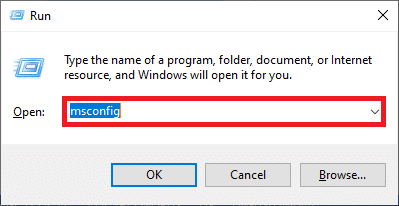
3. 새 창에서 “부팅” 탭으로 이동합니다.
4. 부팅 옵션에서 “안전 부팅” 상자를 선택하고 “확인”을 클릭합니다.
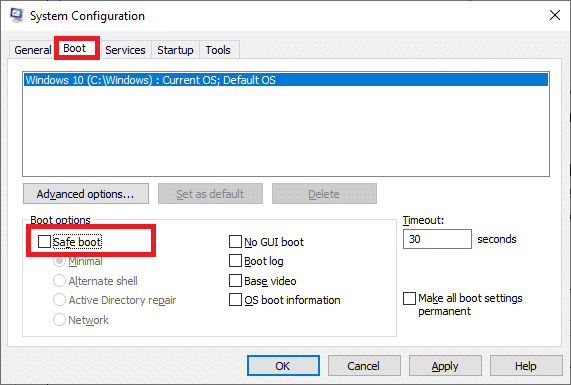
5. “다시 시작”을 클릭합니다.
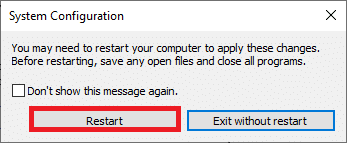
6. Windows 검색 창에 “명령 프롬프트”를 입력하고 “관리자 권한으로 실행”을 클릭합니다.
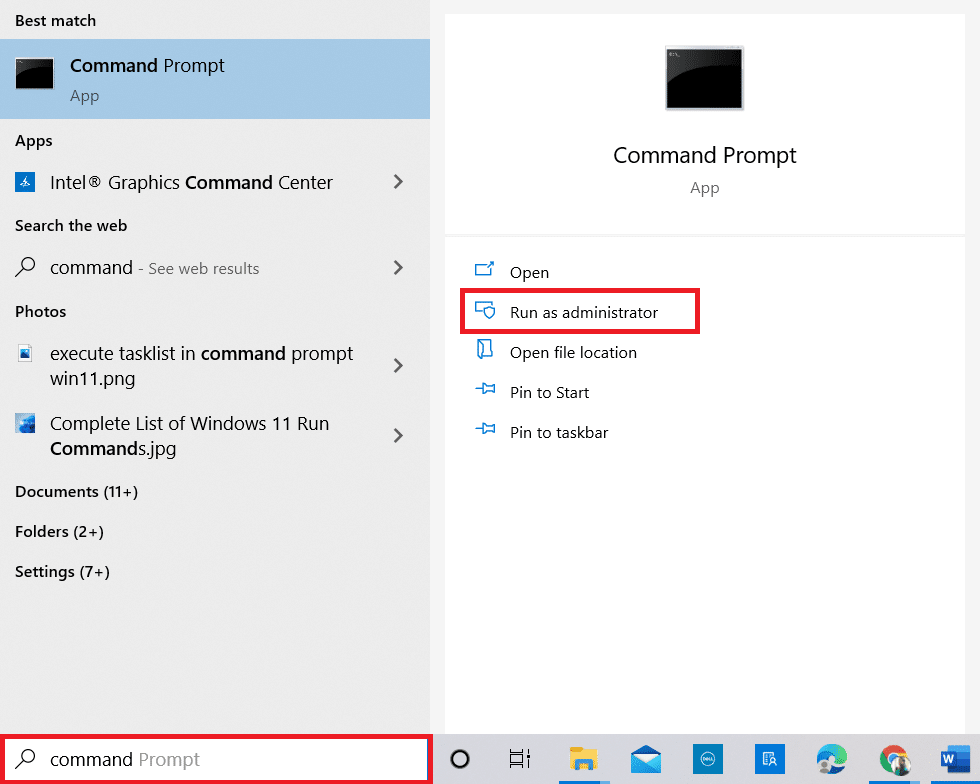
7. “rstrui.exe” 명령을 입력하고 Enter 키를 누릅니다.
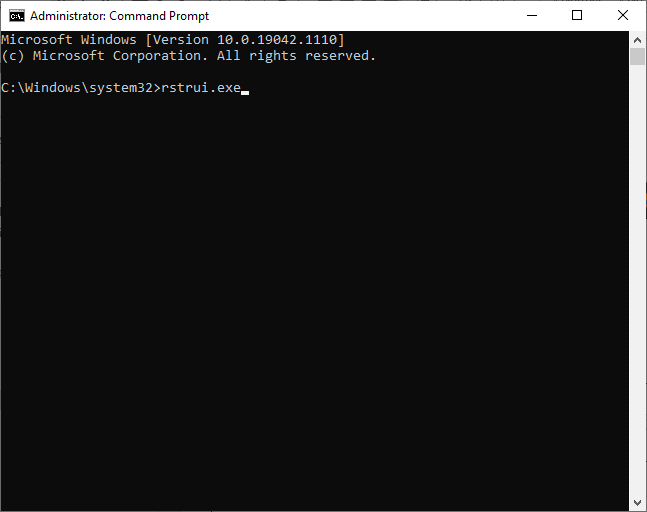
8. 아래 그림과 같이 “다음”을 클릭합니다.
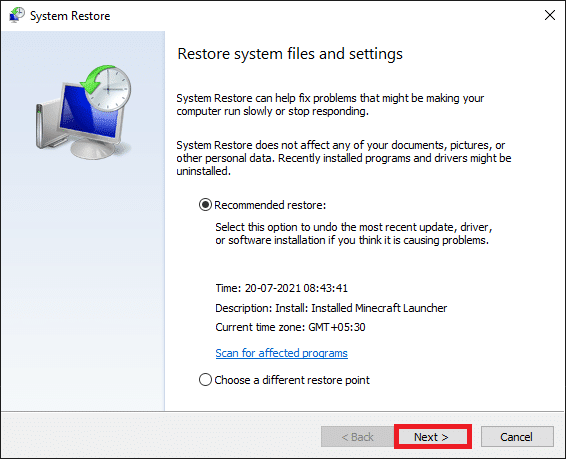
9. 마지막으로 “마침” 버튼을 클릭하여 복원 지점을 확인합니다.
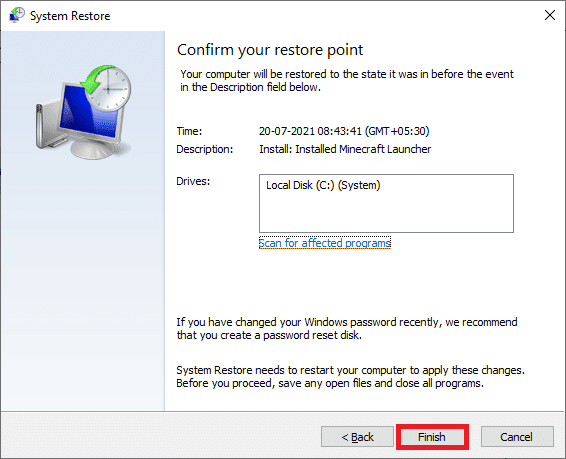
***
이 정보가 Windows 10에서 누락된 AMD Catalyst Control Center 문제를 해결하는 데 도움이 되기를 바랍니다. 어떤 방법이 가장 효과적이었는지 알려주십시오. 질문이나 의견이 있으시면 아래 양식을 통해 문의해 주십시오.